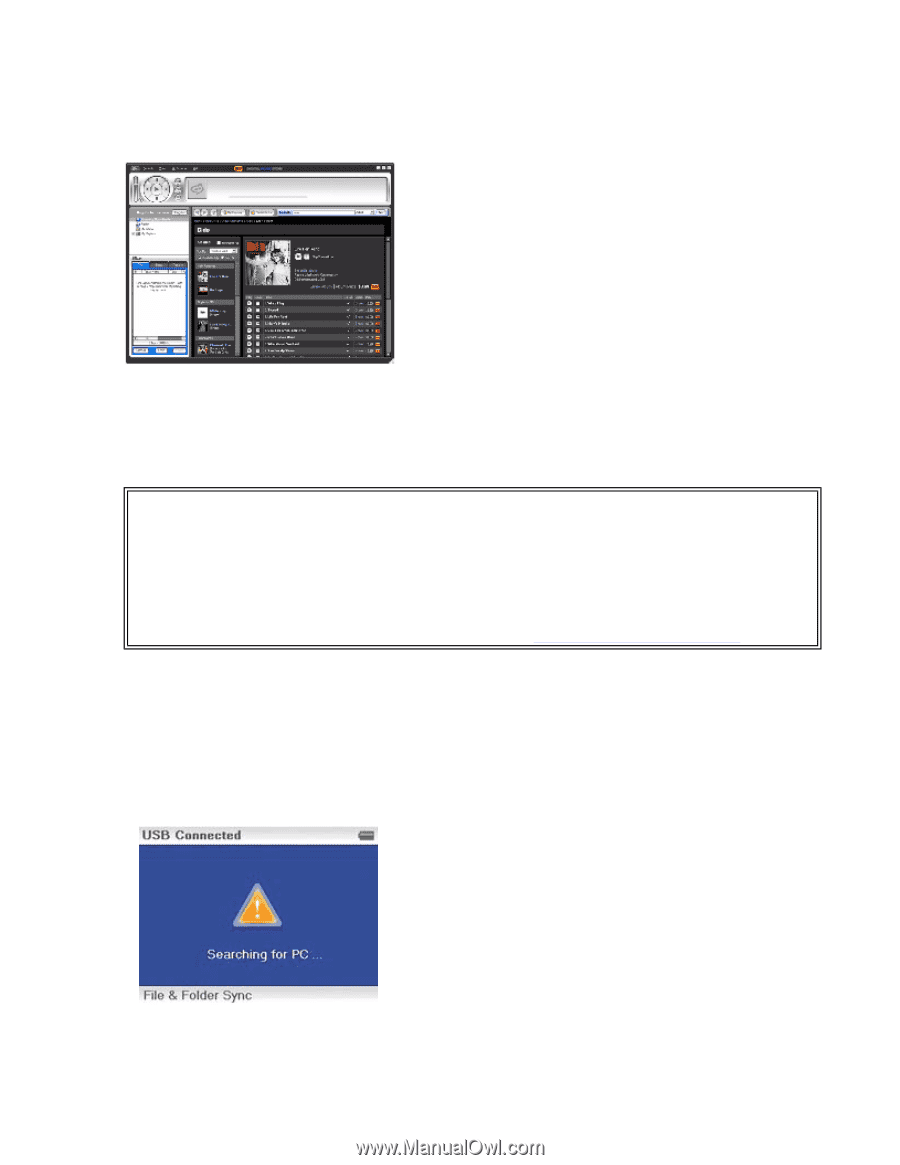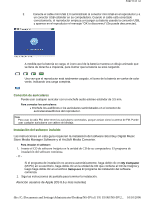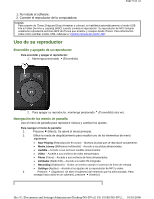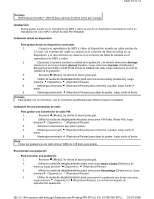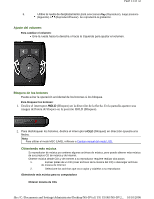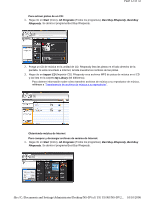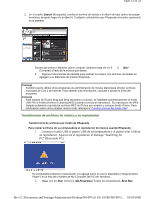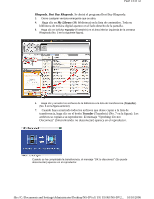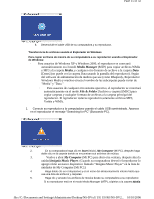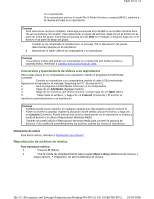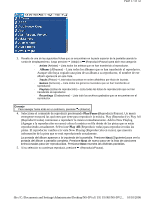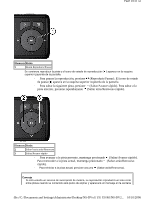Insignia NS-DV2G User Manual (English) - Page 76
Start, All Programs, Best Buy
 |
View all Insignia NS-DV2G manuals
Add to My Manuals
Save this manual to your list of manuals |
Page 76 highlights
Page 13 of 32 2. En el cuadro Search (Búsqueda), escriba el nombre del artista o el álbum del que quiere descargar la música, después haga clic en Go (Ir). Cualquier coincidencia que Rhapsody encuentre aparecerá en la pantalla. Decida qué pistas o álbumes quiere comprar, después haga clic en 3. 3. BUY (Comprar) al lado de la música que desea. 4. Siga las instrucciones de pantalla para realizar la compra. Los archivos musicales se agregan a su biblioteca de música Rhapsody. Consejo También puede utilizar otros programas de administración de música digital para obtener archivos musicales de CDs o de Internet. Para obtener más información, consulte a ayuda en línea del programa. Consejo Para soporte de iTunes Drag and Drop (Arrastrar y colocar), se habilitará automáticamente el modo USB File & Folder [Archivo y carpeta] (MSC) cuando conecte el reproductor. Su reproductor de MP3 Insignia solamente reproducirá archivos MP3 de iTunes que arrastre y coloque desde iTunes. Para información sobre cómo cambiar modos USB, refiérase a "Cambiar manual del modo USB" Transferencia de archivos de música a su reproductor Transferencia de archivos por medio de Rhapsody Para copiar archivos de su computadora al reproductor de música usando Rhapsody: 1. Conecte el cable USB al puerto USB de su computadora y al puerto mini USB de su reproductor. Aparece en el reproductor el mensaje "Searching for PC" (Buscando PC). Su computadora detecta el reproductor y lo agrega como un nuevo dispositivo ("Insignia Music Player") en la lista de unidades de My Computer (Mi PC) en Windows. 2. Haga clic en Start (Inicio), All Programs (Todos los programas), Best Buy file://C:\Documents and Settings\Administrator\Desktop\NS-DVxG UG US R0\NS-DV2... 10/10/2006